Cum de a actualiza BIOS-ul de pe placa de baza ASUS, gigabyte, msi, pas cu pas instrucțiunile ASROCK
Dacă versiunea curentă BIOS-ul nu va sprijini hardware nou pe care doriți să le instalați, sistemul emite o eroare legată de BIOS-ul, atunci ar trebui să fie reînnoit. În alte cazuri, nu se recomandă efectuarea procedurii. Actualizarea nu aduce îmbunătățiri concrete la viteza computerului și nu va afecta, ci o procedură nefericită poate duce la reparații.
Faza pregătitoare
Pentru fiecare „de fier“ este o versiune a sistemului de bază, deci trebuie să caute actualizări pentru un anumit model. Deci, ar trebui să înceapă prin verificarea de audit și de a determina versiunea curentă de BIOS:
- Verificați placa de bază - diferiți parametri trebuie să fie specificate în aceasta. Suntem interesați de inscripția rev 1.0, 2.0 rev sau cifra următoare. De asemenea, auditul a indicat pe cutie. Notați numărul.
- Navigați la o anumită versiune - apăsați combinația de taste «Win + R» și introduceți în fereastra care apare, faceți clic pe msinfo32. Veți vedea o fereastră cu caracteristici, printre care va fi versiunea - notezi.
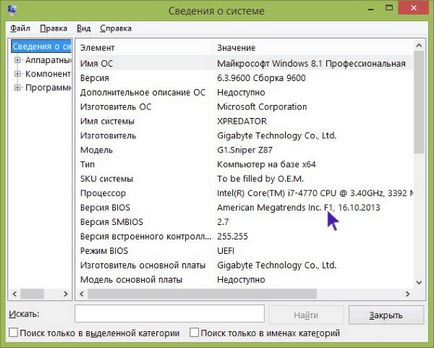
Ajutor! BIOS - un sistem de intrare și de ieșire de bază. Acesta este responsabil pentru BIOS boot cu succes computerul: un test de sine se realizează și transferul controlului la încărcător. Aceasta se referă la sistemul de bază al software-ului de nivel scăzut. Pe computerele moderne în loc de sistemul de operare UEFI BIOS care realizează aceeași acțiune.
Deci, ați descărcat fișierul de instalare pentru actualizarea la computer. Dacă aveți de gând să efectueze operațiunea de sub Windows, ar trebui să deconectați de la Internet și închideți toate aplicațiile, inclusiv antivirus. Deschideți Task Manager și verificați implica acum doar procesele care sunt responsabile pentru sistemul de operare.
Cum se actualizează BIOS-ul la placa de baza Asus?
Acest producător oferă cea mai simplă actualizare a versiunii prin utilizarea unui utilitar încorporat ASUS EZ Flash 2. Pentru proprietarii de placi de baza mai mari de utilitate AFUDOS adecvate. Descărcați cele mai recente actualizări pentru placa de baza de la site-ul oficial Asus. Salvați fișierele pe un USB-drive-uri în formă de dezarhivarea. Acum puteți merge la upgrade-ul.
- Du-te în BIOS-ul. Pentru a face acest lucru, trebuie să reporniți computerul și în primele secunde ale secvenței de pornire, apăsați pe F2 (laptop-uri) sau tasta Del (PC).
- Ai intrat în BIOS-ul, este acum necesar pentru a verifica versiunea curentă - selectați o secțiune modul avansat sau apăsați F7.
- Apoi, du-te la modul avansat, în cazul în care acesta va fi fila Tool. În lista selectați ASUS EZ Flash 2.
- Built-in de utilitate vă va cere să specificați mass-media cu actualizări BIOS - alegeți unitatea flash, și apoi selectați fișierul de actualizare.
- Sistemul va verifica și cere permisiunea de a actualiza - apoi faceți clic pe OK.
Acest lucru va începe actualizarea, progresul care vor fi listate în partea de jos a ecranului. După o actualizare de succes, calculatorul va reporni. Termina procedura este finalizată.
Actualizarea BIOS-ului de pe placa de baza Gigabyte
Pe site-ul oficial, descărcați programul potrivit pentru versiunea dvs. de bord. Verificați recomandările producătorului aici. Va oferim 3 tipuri de renovare:
- Prin Windows. Descărcarea o aplicație care va începe actualizarea direct în sistemul de operare. Când încercați să faceți upgrade de la Windows apar adesea eroare, astfel încât această metodă nu poate fi numit de încredere.
- Cu ajutorul software-ului încorporat în BIOS. Cea mai bună opțiune, pe care le descrie. Va trebui să meargă în BIOS-ul și de a efectua mai multe acțiuni. Procedurile de securitate, și chiar eșecul nu are consecințe vor fi.
- Treceți la DOS. Metoda de complicat pentru utilizatorii avansați, în cazul în care aveți nevoie pentru a crea mass-media cu DOS. Dacă sunteți deja lucrează în acest mediu, descărcați instrumentul de pe site-ul oficial.
Instrucțiuni pas cu pas cu privire la actualizarea
- În ecranul principal, veți găsi butonul Load implicit optimizat - acesta efectuează o resetare configurația BIOS. Faceți clic pe butonul, și apoi salvați rezultatele - Salvați și Exit. Calculatorul repornește log înapoi în BIOS.
- Când vă conectați, veți vedea o solicitare în partea de jos. Apăsați F8 pentru a activa utilitarul built-in. Sistemul cere o confirmare - apăsați Y (răspuns pozitiv).
- Înainte de upgrade, este recomandat să păstrați versiunea curentă, așa că a fost întotdeauna posibil să se întoarcă - Salvare BIOS. Acum, faceți clic pe Actualizare:
- Sistemul vă va cere să specificați mediul pe care fișierele de actualizare - selectați unitatea flash USB.
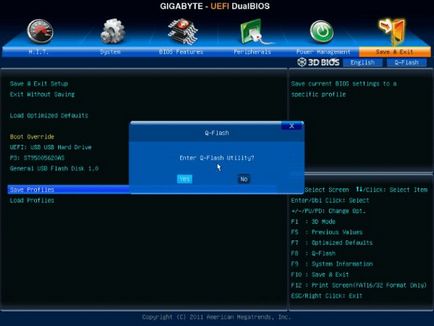
Actualizări început. Operația se efectuează timp de un minut, iar după ce computerul repornește automat. Actualizarea este completă.
Actualizarea BIOS-ului de pe placa de baza MSI
După pornirea va fi dus la pagina principală, care se va da informații despre sistem. Aplicația oferă două opțiuni - în mod automat (automat) sau manual (Manual). Se recomandă de a alege modul automat. După trecerea în revistă, programul va afișa rezultatele căutării care listează elementele care au nevoie de actualizare. Dați clic pe pictograma de descărcare pentru a începe actualizarea.
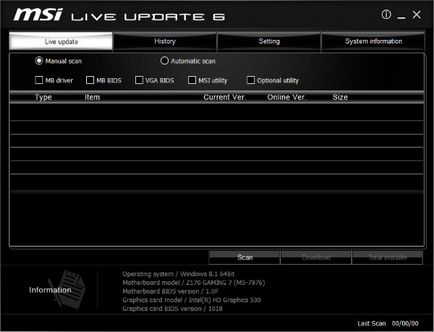
Programul descarcă automat și instalează noua versiune, va trebui doar să aștepte. Vă recomandăm, de asemenea, setarea tab. Aici puteți seta un memento pentru a actualiza perioada. Inițial, în valoare de frecvență - o dată la fiecare 30 de zile. Puteți crește numărul de zile sau dezactiva memento-ul chiar.
Instrucțiuni pas cu pas cu privire la actualizarea
- În aplicația, selectați secțiunea de descărcare și instalare. Programul încarcă fișierele pentru actualizare. După ce procedura este finalizată aplicația va porni automat. Faceți clic pe Next.
- Sistemul va oferi două opțiuni - prin intermediul Windows sau DOS. Dacă va absorbi a doua opțiune, fișierele vor fi descărcate pe USB-drive. Actualizați prin DOS mai fiabile, de aceea este recomandat să-l aleagă. La alegerea prin procedura de actualizare pentru Windows va avea loc în mod automat.
- Conectați unitatea după câteva secunde, veți vedea în listă.
- După ce faceți clic Apoi, aplicația vă va avertiza că o unitate flash va șterge toate datele. Confirmați operația și așteptați finalizarea creării unui drive USB bootabil.
- Sistemul va raporta succesul procedurii. Faceți clic pe butonul Next. și apoi calculatorul repornește. Ai nevoie de un calculator pentru a porni de la o unitate flash. După aceea, începe actualizarea automată.
Finalizezi BIOS-ul de pe computerul actualizat.
Actualizarea BIOS-ului din placa de bază Asrock
Ca și în plăcile de bază anterioare a oferit 3 moduri de actualizare: prin intermediul sistemului de operare, folosind utilitarul încorporat sau în modul DOS. Selectați opțiunea potrivită pentru dvs. și descărcați fișierele de actualizare de pe site-ul oficial Asrock.
În instrucțiunile anterioare, am vorbit despre actualizarea de la o unitate USB folosind utilitarul built-in. De data aceasta vom prezenta un exemplu de actualizare a sistemului de operare.
Ghid pas cu pas
- Descărcați fișierul firmware pentru modelul placii de baza. Pornește-l.
- Utilitarul vă va spune că ar trebui să aibă o sursă de alimentare stabilă. Dupa confirmare va reporni.
- Procesul de actualizare va porni automat apare scala de setare ecran.
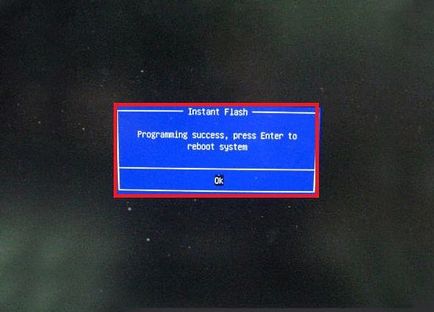
Dacă doriți să aveți procedura a fost la fel de sigure posibil pentru calculator, să aibă grijă de sursa de alimentare neîntreruptibilă. Dacă în timpul actualizării se va pierde energie electrică, fier daune grave se poate face. După cum puteți vedea, procesul de actualizare este practic la fel pe toate placile de baza.